Práce s programem CCCEANER. Vyčistěte systém, zaregistrujte se a seznam zatížení automobilů pomocí CCCEANER

- 2299
- 339
- Baltazar Kocman
Obsah
- Stáhněte si a nainstalujte Ccleaner
- Čištění systému odpadků pomocí ccleaner
- Čištění čištění registru CCLEANER
- Odpojte programy od automatického zatížení pomocí CCleaner
- Další nástroje
Dobrý čas dne, drazí přátelé, čtenáři a náhodní návštěvníci. Rozhodl jsem se připravit podrobné pokyny pro práci s programem Ccleaner. Samostatně zvážíme funkce programu, řeknu vám, jak vyčistit systém odpadků pomocí CCLEANER, vyčistit registr a dokonce vyčistit seznam automatického načítání.

S největší pravděpodobností se nebudu mýlit, když to řeknu Ccleaner - Toto je nejoblíbenější program pro čištění systému odpadků. Program je zdarma, i když tam je placená pro verze, ale je zde také dostatek hlavy zdarma. Pro ty, kteří nevědí, k čemu je Ccleaner potřebný a co to dělá, vysvětluji to. Tento program čistí počítač z zbytečných souborů, čímž se zrychluje jeho práci. Například můžete vyčistit nejen zbytečné systémové soubory, ale také zbytečné soubory programů nainstalovaných v počítači. To platí zejména pro prohlížeče. Pomocí programu Ccleaner můžete vymazat příběh, soubory cookie, seznam zadaných adres atd. D. Ve všech nainstalovaných prohlížečích.
Druhou důležitou funkcí Ccleaner je vyčistit registr všech druhů chyb. A přesto jsou vytvořeny -v instruktážích, například: „Odstranění programů“, „Automatické zatížení“, „Obnovení systému“ a „Washing Discs“. Všechny tyto funkce nyní zvážíme podrobněji as obrázky.
Stáhněte si a nainstalujte Ccleaner
Nejprve si musíme program stáhnout a nainstalovat. Nejnovější verzi Ccleaner lze vždy stáhnout na této stránce http: // www.Piriform.Com/ccleaner // ke stažení.
Ve sloupci, kde je verze zdarma, klikněte na odkaz „Pirform.com ".
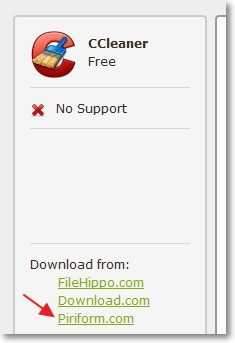
Otevře se nová stránka a bude existovat návrh na uložení instalačního souboru. Doporučuji vám stisknout tlačítko „Spuštění“ poté, co bude instalační soubor nahrán do počítače, instalace CCLEANER spustí automaticky.
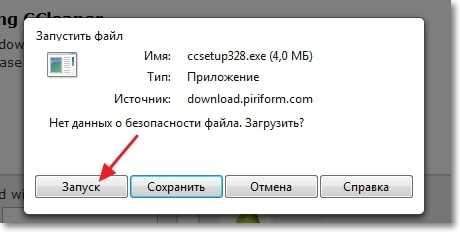
Pokud jste uložili instalační soubor do počítače, automaticky se instalace CCLEANER nezačne, musíte instalační soubor ručně spustit ručně.
Instalace se neliší od instalace jiných programů. V prvním okně v případě potřeby vyberte jazyk a klikněte na tlačítko „Další“.
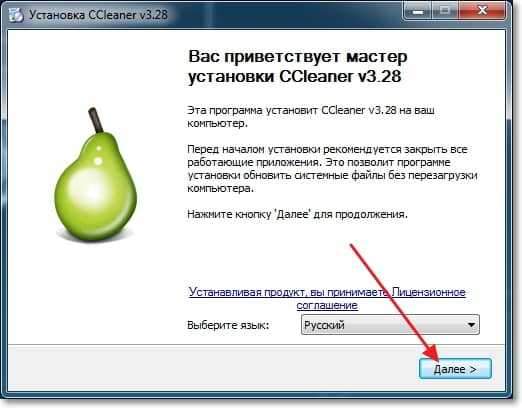
V dalším okně odstraňte/nainstalujte potřebné zaškrtávací znaky a klikněte na tlačítko „Instalovat“.
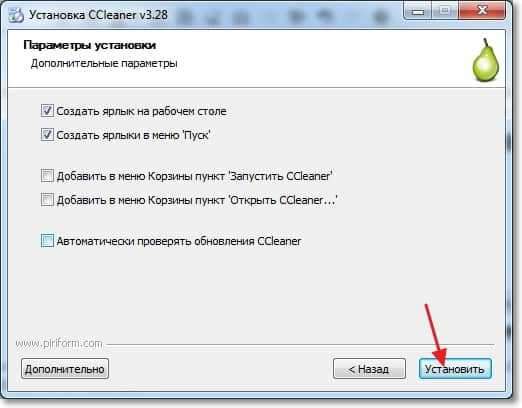
Po dokončení instalace můžete ponechat zaškrtnutí poblíž „Run Ccleaner“ a kliknout na tlačítko „Ready“.
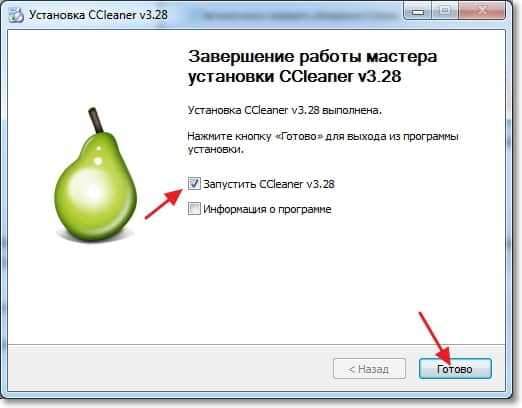
Všechno, instalace je dokončena.
Čištění systému odpadků pomocí ccleaner
Můžete začít pracovat s programem CCLEANER. Pokud se program spustil automaticky, otevřete jej pomocí zkratky na ploše nebo v nabídce Start.
Nejprve zvažte proces čištění systému z zbytečných souborů. Po spuštění programu se karta „čištění“ otevře okamžitě. Je zodpovědná za čištění zbytečných systémových souborů a zbytečných informací v nainstalovaných programech.
Lze zvýraznit klíšťaty, kde skenovat a čistit zbytečné soubory a kde neexistuje. Existují dvě karty, "Okna" A „Aplikace“. Na kartě Windows nemůžete nic změnit. Ale doporučuji vám podívat se na kartu „Dodatek“. Například používám operu, a pokud tam je zaškrtávací políčko "Cookie - soubory", pak program Ccleaner vyčistí cookies, ale nepotřebuji to. Mimochodem, jak vyčistit cookies, napsal jsem v článku, vyčištěné soubory cookie (cookies) v opeře. Po odstranění zbytečných bodů kliknutím na tlačítko „Analyjte“ spusťte skenování.
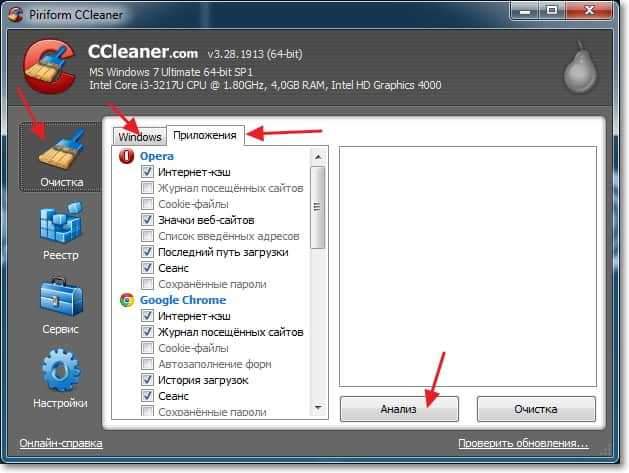
Po dokončení skenování uvidíte statistiky. Například jsem našel zbytečné soubory pro 187 MB a nedávno jsem vyčistil. Chcete -li vyčistit nalezené odpadky, stiskněte tlačítko „Čištění“. Objeví se varování, klikněte na „OK“.
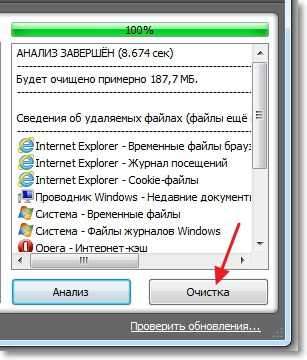
Všechny nalezené odpadky budou odstraněny.
Pokud máte zájem o otázku, ale program odstraní soubor, který potřebuji? Pak mohu odpovědět na několik let používání Ccleanera jsem takovým problémem neseložil.
Čištění čištění registru CCLEANER
Odpadky byly odstraněny, nyní můžete přejít na čištění registru, to může také urychlit provoz vašeho počítače.
V programu jdeme na kartu registru a začneme hledat problémy v registru, klikněte na tlačítko „Hledat problémy“.
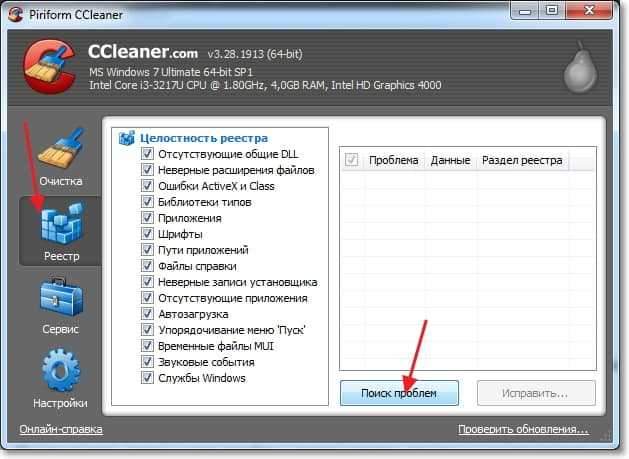
Po dokončení hledání problémů klikněte na tlačítko „Opravit“.
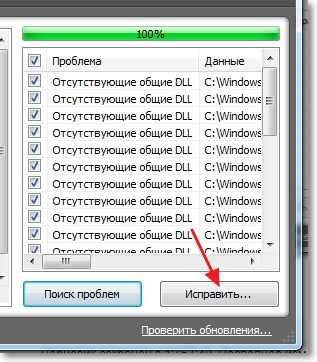
Zobrazí se zpráva s návrhem na uložení kopie variabilních dat. Můžete souhlasit stisknutím „Ano“, ale pokud nechcete vytvořit kopii, klikněte na „Ne“. Po vyčištění registru v programu Ccleaner jsem nesplnil problémy, ale cokoli se stane.
V dalším okně klikněte na tlačítko „Opravit označené“. Po opravě může být okno zavřeno.
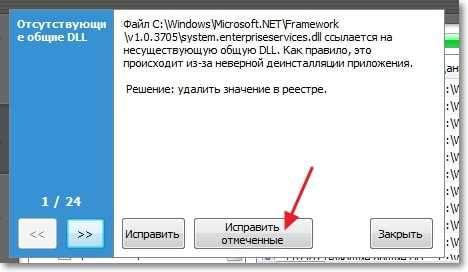
Čištění registru je dokončeno.
Odpojte programy od automatického zatížení pomocí CCleaner
Nedávno jsem se v komentářích zeptal, co mám dělat, pokud nefungujete, pokud odstraníte programy z automatického načítání? A doporučil jsem to udělat tento ccleaner. Na kterou byla otázka v reakci, ale jak? Není o tom výhodné psát v komentářích, takže vám teď řeknu, jak to udělat. Jak odpojit programy od automatického zatížení pomocí standardního nástroje, napsal jsem v článku, jak odstranit programy z automatického zatížení (automobily)? Zrychlíme stahování počítače.
V programu Ccleaner přejděte na kartu Služby a poté „automobil“. Vyberte program, který je třeba odstranit z zatížení automobilu a klikněte na tlačítko „Vypněte“.
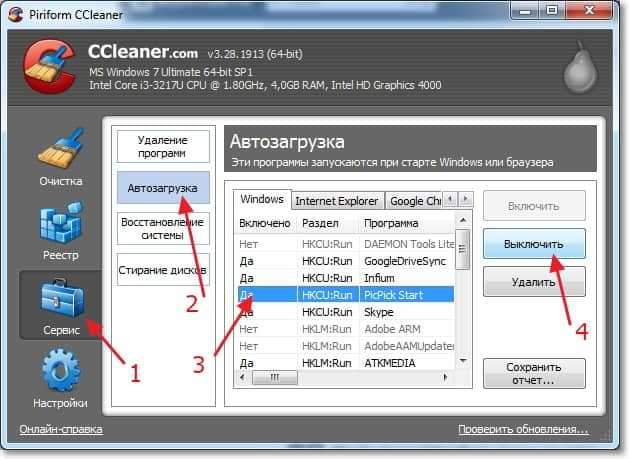
Další nástroje
Na kartě "Servis", Kromě automobilového automobilového nástroje existují další tři služby.
Odstranění programů - Pomocí tohoto nástroje můžete smazat programy. Takový analog se standardním nástrojem pro odstranění programů v systému Windows.

Obnovení systému - Můžete si prohlédnout již vytvořené body obnovy a v případě potřeby je odstranit. O tom, jak provést zotavení systému, je napsán v článku obnovení systému v systému Windows 7. Jak svinout systém zpět?
Praní disků - Zajímavý nástroj, který vám umožní vymazat informace z celého disku a zabalit volnou oblast. Proč umýt volnou oblast na disku? Hned po smazání souboru není úplně smazán, jednoduše to nevidíte, ale pomocí speciálních programů může být obnoven. Takový postup tedy zcela čistí informace o souborech smazaných dříve. Buďte opatrní s tímto nástrojem, nesmažte informace z celého disku.

Jak vidíte, program Ccleaner je velmi funkční a užitečný. Doporučuji vám provést takové čištění alespoň jednou za měsíc a váš počítač bude fungovat stabilně a rychle. Pokud máte dotazy, zeptejte se jich v komentářích. Hodně štěstí!
- « Proč Wi-Fi nefunguje na notebooku (netbook)? Jak připojit notebook k routeru Wi-Fi? Chyba systému Windows se nepodařilo připojit k ... “
- Přehled ESET NOD32 Smart Security 6. Tipy a doporučení »

